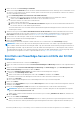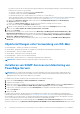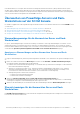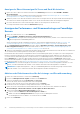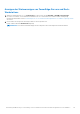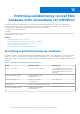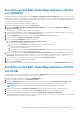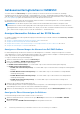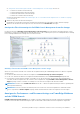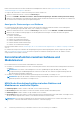Users Guide
Table Of Contents
- Dell EMC OpenManage Integration Version 7.2 mit Microsoft System Center für Operations Manager (SCOM) Benutzerhandbuch
- Zu diesem Handbuch
- Dell EMC OpenManage Integration mit Microsoft System Center (OMIMSSC) für System Center Operations Manager (SCOM)
- OMIMSSC Lizenz erwerben und managen
- Port-Informationen und Kommunikationsmatrix für OMIMSSC Appliance
- Supportmatrix
- Bereitstellen und Konfigurieren der OMIMSSC Appliance
- OMIMSSC und SCOM Schnittstellen für das Gerätemanagement
- Registrieren von Managementservern für OMIMSSC
- Aufgaben, die Sie auf dem OMIMSSC Admin-Portal durchführen können
- Anzeigen der aktuellen Version, des Hostnamens und der IP-Adresse der OMIMSSC Appliance
- Aktualisieren der Anmeldeinformationen der registrierten Managementserver mithilfe des OMIMSSC Admin-Portals
- Anzeigen und Aktualisieren von Daten zu SCOM Konsolen, die bei OMIMSSC registriert sind
- Anzeigen von OMIMSSC Debug-Protokollen
- Verwalten von OMIMSSC über die SCOM Konsole
- Ermittlung und Monitoring von PowerEdge-Servern mithilfe der lizenzierten Monitoringfunktionen von OMIMSSC
- Einführung in die lizenzierten Monitoringfunktionen in OMIMSSC für PowerEdge-Server und Rack-Workstations
- Ermittlung und Klassifizierung von PowerEdge-Servern und Workstations mithilfe von WS-Man-oder iDRAC-Zugriff über das Hostbetriebssystem
- Voraussetzungen für die Erkennung von PowerEdge-Servern mithilfe von Dell EMC Server- und Rack-Monitoring (lizenziert)
- Ermitteln von PowerEdge-Servern mithilfe von iDRAC WS-Man über OMIMSSC
- Ermitteln von PowerEdge-Servern mithilfe der SCOM Konsole
- Objektermittlungen unter Verwendung von WS-Man
- Installieren von SNMP-Services zum Monitoring von PowerEdge-Servern
- Überwachen von PowerEdge-Servern und Rack-Workstations auf der SCOM Konsole
- Ermittlung und Monitoring von Dell EMC Gehäusen unter Verwendung von OMIMSSC
- Ermittlung und Klassifizierung von Gehäusen
- Ermitteln von Dell EMC PowerEdge-Gehäusen mithilfe von OMIMSSC
- Ermitteln von Dell EMC PowerEdge-Gehäusen mithilfe von SCOM
- Gehäusemonitoringfunktion in OMIMSSC
- Korrelationsfunktion zwischen Gehäuse und Modularserver
- Ermittlung und Monitoring von Dell EMC Netzwerkswitches mit OMIMSSC
- Ermittlung und Klassifizierung von Netzwerkswitches
- Eigenschaften überschreiben, um den Ermittlungsprozess für Netzwerkswitches anzupassen
- Importieren von Netzwerkswitch-Management Packs für die Ermittlung über das OMIMSSC Admin-Portal
- Ermitteln von Dell EMC Netzwerkswitches mithilfe von OMIMSSC
- Ermitteln von Dell EMC Netzwerkswitches mithilfe von SCOM
- Netzwerkswitch-Monitoringfunktion in OMIMSSC
- Verwalten von Dell EMC Geräten mit der OMIMSSC Appliance
- Anzeigen von Jobs im OMIMSSC Admin-Portal und im OpenManage Integration Dashboard
- Ausführen von Aufgaben auf der SCOM Konsole für OMIMSSC Monitoringfunktionen
- Ausführen von OMIMSSC Monitoringfunktionsbasierten Aufgaben auf SCOM
- Tasks werden auf Dell EMC Geräten mithilfe der OMIMSSC Monitoringfunktionen ausgeführt
- Überprüfen der Knotenschnittstellen
- Anzeigen von Gewährleistungsinformationen zu PowerEdge-Servern
- Starten von OMSA auf monolithischen Servern mithilfe der SCOM Konsole
- Starten von iDRAC unter Verwendung der SCOM Konsole
- Starten von Remote Desktop auf monolithischen Servern mithilfe der SCOM Konsole
- Ausführen eines Remote-iDRAC-Hardware-Reset-Vorgangs
- Löschen von Embedded Server Management (ESM)-Protokollen
- Tasks in Verbindung mit dem Energiemanagement
- Starten der Dell CMC Konsole:
- Durchführen eines Upgrades der OMIMSSC Appliance
- Aufheben der Registrierung von für OMIMSSC registrierten Verwaltungsservern
- Entfernen einer OMIMSSC VM
- Troubleshooting
- Nach der Bereitstellung des OMIMSSC Appliance wird der OMIMSSC Appliance keine IP-Adresse zugewiesen
- Nach der Bereitstellung der OMIMSSC Appliance ist die Registrierung von Managementservern mit OMIMSSC nicht erfolgreich oder die Management Packs wurden nicht erfolgreich installiert
- Das OpenManage Integration Dashboard kann nicht in der SCOM Konsole gestartet werden
- Verbindung mit der OMIMSSC Appliance kann nicht hergestellt werden
- Probleme, die beobachtet werden, wenn die Nutzernamen von lokalem Konto und Domänenkonto übereinstimmen, die Passwörter jedoch abweichen
- Beheben von Problemen bei der Synchronisierung von Daten von Dell EMC Geräten mit OMIMSSC
- Manuelles Bereinigen der SCOM Konsole, die während der Aufhebung der Registrierung nicht erreichbar ist
- Die Verbindung zwischen dem OMIMSSC und der SCOM Konsole ist nicht möglich
- Anmeldung beim OMIMSSC Verwaltungsportal über den Mozilla Firefox-Browser nicht möglich
- Ein Job, der auf dem OMIMSSC ausgeführt wird, um ein Gerät zu ermitteln, bleibt länger als fünf Stunden im Fortschrittsstatus.
- Ermittlung und Monitoring von Geräten nach dem Neustart von OMIMSSC nicht möglich
- Ereignis-ID 33333: Data Access Layer hat erneuten Versuch auf SqlError abgelehnt
- Beheben von Problemen im Dell EMC Feature Management Dashboard
- Referenzthemen
- Von OMIMSSC unterstützte Monitoringfunktionen
- Konfigurieren der Monitoringfunktionen von OMIMSSC mithilfe des Feature Management Dashboard
- Importieren von Monitoringfunktionen mithilfe des Dell EMC Feature Management Dashboard
- Upgrade der Monitoringfunktionen mithilfe des Dell EMC Feature Management Dashboard
- Anpassen von Monitoringfunktionen mithilfe des Feature Management Dashboard für Scalable und Detailed Edition
- Entfernen von Überwachungsfunktionen mithilfe des Dell EMC Feature Management Dashboards
- Schweregrade der ermittelten Geräte
- Hauptfunktionen des lizenzierten Monitorings von PowerEdge-Servern in OMIMSSC
- Systemkonfigurationssperrmodus in iDRAC9 PowerEdge-Servern
- iDRAC Group Manager in iDRAC9 PowerEdge-Servern
- Automatische Ereignisauflösung
- Kapazitätsplanung von PowerEdge-Servern, die über iDRAC und iSM ermittelt wurden
- Erkennen und Wiederherstellen des Status eines fehlgeschlagenen Chassis Management Controllers/OpenManage Enterprise Modular (CMC/OME-M)
- Port-Verbindungsinformationen der PowerEdge-Server, die über iDRAC und iSM ermittelt wurden
- Hardwarekomponenten von Servern und Rack-Workstations, die von OMIMSSC überwacht werden
- Hardwarekomponenten von Gehäusen, die von OMIMSSC überwacht werden
- Hardwarekomponenten von Netzwerkswitches, die von OMIMSSC überwacht werden
- Anzeigeoptionen der OMIMSSC Monitoringfunktionen
- OMIMSSC Einheitenmonitore
- Ereignisregeln, die von verschiedenen Monitoringfunktionen von OMIMSSC verwendet werden
- Weitere Ressourcen
- Zugriff auf Support-Inhalte von der Dell EMC Support-Website
- Kontaktaufnahme mit Dell Technologies
- Glossar
- Weitere Themen
- Konfigurieren von SCOM zur Überwachung von Traps und Trap-basierten Einheitsüberwachungen
- Erstellen von „Ausführen als“-Konto für die SNMP-Überwachung
- Zuordnen von mehreren „Ausführen als“-Konten
- Installieren der Web Services-Verwaltung (WS-Man) und der SMASH-Gerätevorlage
- Task zum Zuordnen des „Ausführen als“-Kontos – Überwachungsfunktion für Dell EMC Server und Rack-Workstations

5. Klicken Sie auf der Seite Serveranzeige auf Ermitteln.
6. Geben Sie im Dialogfeld Ermitteln die iDRAC IP-Adresse und die Anmeldeinformationen des Gerätetyps eines zu ermittelnden Servers
ein. Wenn Sie Server mithilfe eines IP-Bereichs ermitteln, geben Sie einen IP-Bereich (IPv4) innerhalb eines Subnetzes ein, indem Sie
den Start- und Endbereich aufnehmen.
a. Bei der Ermittlung mithilfe eines IP-Bereichs oder IP-Adressbereichs:
● So ermitteln Sie einen Korrelationsfunktion für Dell EMC Gehäuse und Modularservererver mithilfe der IP-Adresse:
a. Geben Sie im Feld iDRAC IP-Adresse eine IP-Adresse des zu ermittelnden Servers ein.
● So ermitteln Sie mehrere Server über einen IP-Adressbereich:
a. Geben Sie den IP-Adressbereich ein.
b. Aktivieren Sie das Kontrollkästchen Ausschlussbereich aktivieren und geben Sie den auszuschließenden IP-Adressbereich
ein, um die IP-Adressen von der Erkennung auszuschließen.
Sie können maximal 250 Server auf einmal erkennen und aufeinanderfolgende Ermittlungsjobs können in einem Intervall von einer
Stunde ausgelöst werden.
7. Wählen Sie im Drop-Down-Menü Dieses Anmeldeinformationen-Profil anwenden das Geräte-Anmeldeinformationen-Profil aus,
das für die Ermittlung des Geräts verwendet werden muss. Um ein neues Windows-Zugangsdatenprofil zu erstellen, klicken Sie auf
Neu erstellen. Informationen dazu finden Sie unter Erstellen eines Geräte-Zugangsdatenprofils in OMIMSSC auf Seite 36.
8. Um den Status des Jobs anzuzeigen, wählen Sie das Kontrollkästchen Zur Jobliste wechseln aus.
9. Geben Sie einen Jobnamen für die Ermittlungsaufgabe ein.
10. Klicken Sie auf Fertigstellen.
Ein Ermittlungsjob wird erstellt und gestartet und die ermittelten Server werden auf der Seite Serveranzeige angezeigt.
ANMERKUNG: Stellen Sie sicher, dass eines der Warnungsziel-Felder in der iDRAC-Liste SNMP-Traps und E-Mail-Einstellungen
leer ist. Dadurch wird die automatische Einstellung des SNMP-Trap-Ziels während der Geräteermittlung sichergestellt. Aktivieren Sie
Warnmeldungen und SNMP-Traps auf dem iDRAC. Wenn das SNMP-Überwachungskonto in SCOM konfiguriert wurde, werden in
der Warnungsansicht Dell EMC Server und Rack-Workstation (lizenziert) die SNMP Warnmeldungen von iDRAC angezeigt. Weitere
Informationen zur Konfiguration von iDRAC-Trap-Zielen finden Sie im https://www.dell.com/iDRACmanuals.
Ermitteln von PowerEdge-Servern mithilfe der SCOM
Konsole
1. Wählen Sie im linken Bereich der SCOM Konsole Authoring aus.
2. Klicken Sie im linken Fensterbereich auf den Link Assistent zum Hinzufügen von Monitoring und führen Sie die folgenden Aktionen
aus:
3. Wählen Sie im Dialogfeld Assistent zum Hinzufügen von Monitoring unter Monitoringtyp die Option WS-Management und
Smash-Geräteermittlung aus und klicken Sie dann auf Weiter.
4. Geben Sie unter Allgemeine Eigenschaften einen Namen und eine Beschreibung für die Vorlage ein.
a. Klicken Sie unter Verwaltungs-Pack auf Neu.
b. Geben Sie einen Namen für das Management Pack in das Feld Name ein und klicken Sie auf Weiter.
Informationen zum Erstellen eines Management Packs finden Sie in der Dokumentation zum Microsoft SCOM.
c. Klicken Sie auf Erstellen.
Das von Ihnen erstellte Management Pack wird im Management-Pack-Drop-Down-Menü ausgewählt.
5. Klicken Sie auf Weiter.
6. Wählen Sie unter Ziel auswählenim Drop-Down-Menü Ziel festlegen einen Ressourcenpool für die Überwachung dieser Geräte aus
und klicken Sie auf Weiter.
7. Klicken Sie unter Zugangsdaten auf Neu und erstellen Sie ein ausführendes Konto für die einfache Authentifizierung.
ANMERKUNG:
Wenn Sie AD-Domänenzugangsdaten für iDRAC verwenden, dann geben Sie die Zugangsdaten im folgenden
Format ein: Nutzername@Domänenname.com.
a. Wählen Sie das von Ihnen erstellte ausführende Konto aus dem Drop-Down-Menü „Ausführen als“-Konto aus, und klicken Sie
dann auf Weiter.
8. Klicken Sie unter Geräte auf Hinzufügen.
a. Geben Sie auf dem Bildschirm Geräte hinzufügen die iDRAC-IP-Adresse (falls Ihre bevorzugte Ermittlungsmethode iDRAC-WS-
Man ist) oder die Host-IP-Adresse (falls Ihre bevorzugte Ermittlungsmethode der iDRAC-Zugriff über das Hostbetriebssystem
Ermittlung und Monitoring von PowerEdge-Servern mithilfe der lizenzierten Monitoringfunktionen von OMIMSSC
41